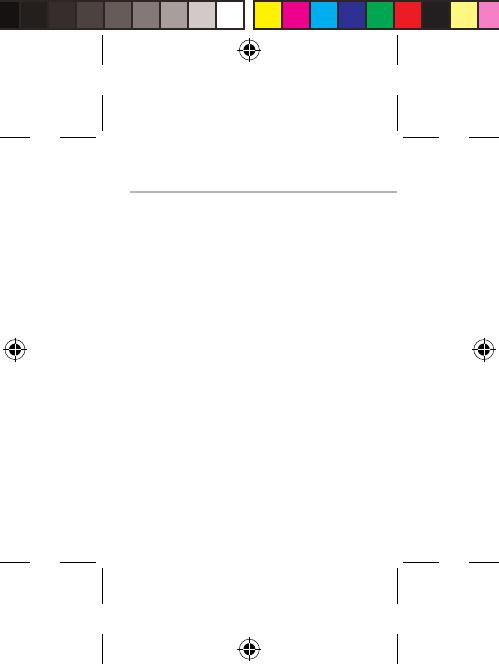
34
Désinstaller une application :
A partir de l’écran Toutes les applications,
maintenez votre doigt appuyé sur l’icône,
puis faites-la glisser vers le haut de l’écran et
déposez-la sur l’icône Désinstaller.
Créer des dossiers d’applications :
A partir d’un écran d’accueil, déposez une icône
sur une autre pour les rassembler.
Widgets :
Sélectionnez l’icône Toutes les applications.
Sélectionnez Widgets en haut de l’écran. A
partir de l’écran d’accueil des widgets, vous
pouvez déplacer les widgets de la même façon
que vous procédez avec les applications.
Changer le fond d’écran :
Maintenez votre doigt appuyé sur un
emplacement vide de l’écran, puis choisissez
parmi la liste d’options.
Verrouiller votre tablette :
A partir du panneau des réglages rapides
dans la barre de statuts, sélectionnez
paramètres. Faites déler l’écran vers le bas,
Trucs & Astuces avec Android
TM
ARCHOS_50_Platinum_book_quick.indd 34 11/06/2013 17:54:11














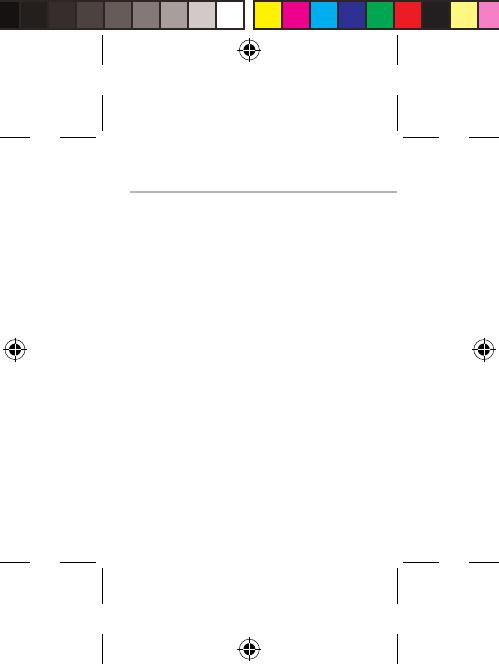



 Archos 80 Series User 80 Xenon Manuel utilisateur
Archos 80 Series User 80 Xenon Manuel utilisateur
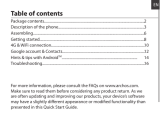 Archos Helium 45 Helium Le manuel du propriétaire
Archos Helium 45 Helium Le manuel du propriétaire
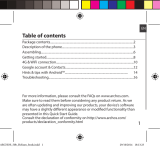 Archos Helium 50b Helium Le manuel du propriétaire
Archos Helium 50b Helium Le manuel du propriétaire